5 сверхполезных, но скрытых горячих клавиш для Windows
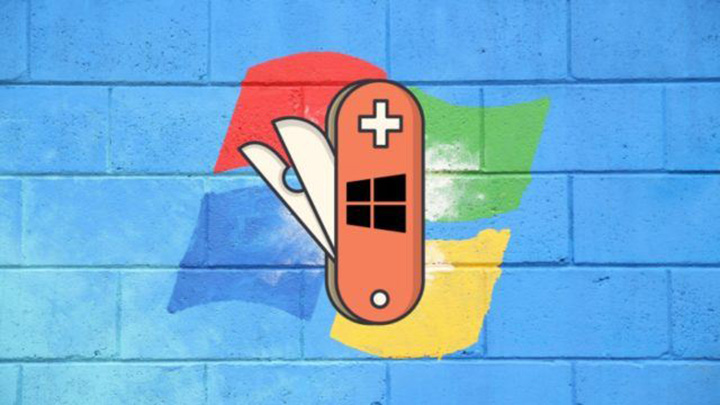
Запоминайте и пользуйтесь!
Горячие клавиши позволяют значительно упросить и ускорить работу с компьютером. Есть и такие комбинации, которые просто спасают, однако, об их существовании знают немногие. Рассказали о пяти реально полезных, но малоизвестных комбинациях горячих клавиш. Уверены, вы точно не знаете по крайней мере об одной из них.

Перезагрузка драйверов видеокарты
Если изображение на экране компьютера зависло, то большинство пользователей печально вздыхают и насильно перезагружают его. Зачастую из-за этого теряются данные, которые не были сохранены в работающих приложениях.
А ведь нередко проблема решается обычной перезагрузкой драйверов видеокарты. Конечно, когда картинка на экране зависла, сделать ее привычным образом не получится. В таком случается выручает комбинация Win + Ctrl + Shift + B. Обязательно вспомните про нее, когда с компьютером будет беда — выручит.
«Умная» (правильная) вставка текста
Уверены, вы миллион раз сталкивались с раздражающей проблемой: скопированный откуда-либо текст вставляет со своим шрифтом, другого размера, да еще и с цветастым фоном. Чаще всего так происходит, если вставлять текст, скопированный из браузера, например, в документ в Microsoft Word или OpenOffice.
Решение проблемы элементарное и заложено в Windows. В следующий раз вставляйте текст не обычной командой Ctrl + V, а нажмите Ctrl + Shift + V. Эта комбинация отвечает за вставку текста без форматирования. Благодаря ей вы сэкономите кучу времени и нервов.
Окошко с эмодзи для быстрой вставки
Хоть многие и не переваривают эмодзи, но они сейчас везде. Чтобы «быть в теме», вы можете вставлять эмодзи где угодно прямо средствами Windows. Для этого нажмите комбинацию Win + ю. Появится вот такая менюшка с эмодзи для моментальной вставки — крайне удобно.
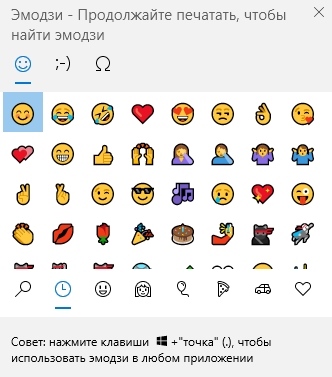
Быстрый скриншот без сторонних утилит
В недавней подборке отличных бесплатных программы для Windows мы рассказывали о невероятно крутой утилите для создания скриншотов — ShareX. Но делать скриншоты отдельных окон удобным образом в Windows можно и без нее.
Просто нажмите комбинацию клавиш Win + Shift + S. Откроется специальное меню для создания скриншотов. Можно выделять конкретные участки для съемки или снимать целые окна. Скриншоты сохраняются в буфере обмена, то есть их нужно вставить в графический редактор, тот же Paint, для сохранения.
Быстрое открытие предыдущей вкладки
Если вы случайно закрыли нужную вкладку в браузере, причем совершенно любом, нажмите комбинацию клавиш Ctrl + Shift + T. Последняя закрытая вкладка тут же откроется. Действие можно повторять, чтобы открывать еще более ранее закрытые вкладки.
Узнающие об этой комбинации пользователи часто признаются, что она моментально становится их любимой. Вполне резонно, так как она спасает от необходимости лазить по истории просмотра в браузере.
✅ Подписывайтесь на нас в Telegram, Max, ВКонтакте, и Яндекс.Дзен.
